Google Search Console은 구글이 제공하는 무료 사이트 분석 도구로, 구글은 이를 통해 웹사이트를 파악하고 개선하는 데 도움을 줍니다. 이 도구를 통해 구글은 웹사이트가 사용자 친화적이고, 모바일 환경에 적합한지 여부를 확인하며, 사이트의 전반적인 건강 상태와 검색 엔진에 얼마나 친화적인지를 평가할 수 있습니다. 따라서 사이트 소유자들은 Google Search Console을 통해 웹사이트의 성능을 모니터링하고 최적화하는 데 유용하게 활용할 수 있습니다.

지난 글 - [티스토리(tistory)] - 티스토리에서 이미지 검색엔진 최적화-SEO
구글 서치 콘솔 주요 기능
목록
| 구글 써치 콘솔의 주요 기능 |
| 1. 사이트 성능 모니터링 2. 검색 쿼리 분석 3. 사이트 색인 현황 4. 사이트 맵 제출 5. 모바일 적합성 확인 6. 보안 이슈 감지 |
1. 사이트 성능 모니터링:
- 어디에서 확인: Google Search Console 대시보드-> Performance (성능)을 클릭합니다.
- 주요 기능: total clicks (클릭 수), total impressions(인상 수), average CRT(평균 클릭률), Average position(평균 위치) 등의 성능 데이터를 시각적으로 확인할 수 있습니다.
| google console search : Performance (성능 페이지) | |
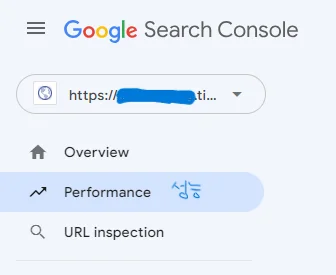 |
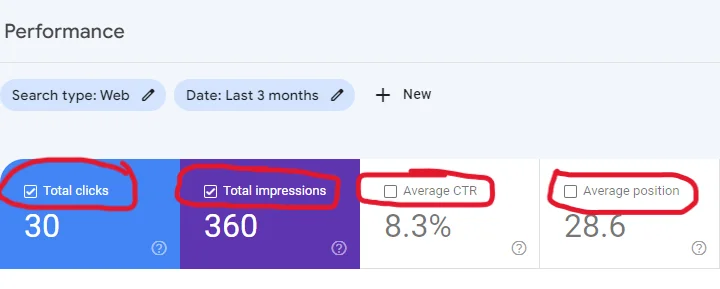 |
2. 검색 쿼리 분석:
- 어디에서 확인: Google Search Console 대시보드 -> Performance (성능) ->오른쪽 화면 검색결과 아래화면으로 이동합니다.
- 주요 기능: 특정 기간 동안의 queries(검색 쿼리), pages(페이지), Countries (국가), Devices(장치), Search Appearance(검색 모양), Date(날짜) 등의 클릭 수와 impression 수를 표시합니다.
| google search console: Performance (성능페이지) : 검색 쿼리 분석 페이지 |
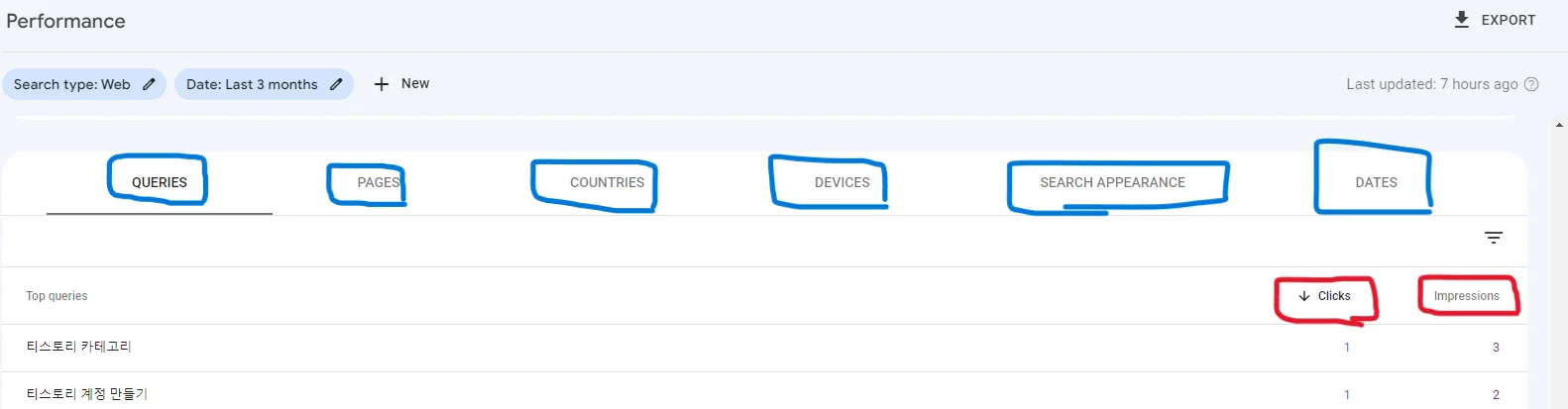 |
3. 사이트 색인 현황:
- 어디에서 확인: Google Search Console 대시보드 -> Pages -> 오른쪽 화면에 Indexed page (색인된 페이지) 가 나타납니다.
- 주요 기능: 색인된 페이지의 수, 색인 오류, 중복된 메타 데이터 등을 확인할 수 있습니다.
| google search console: indexed pages : 색인 페이지 |
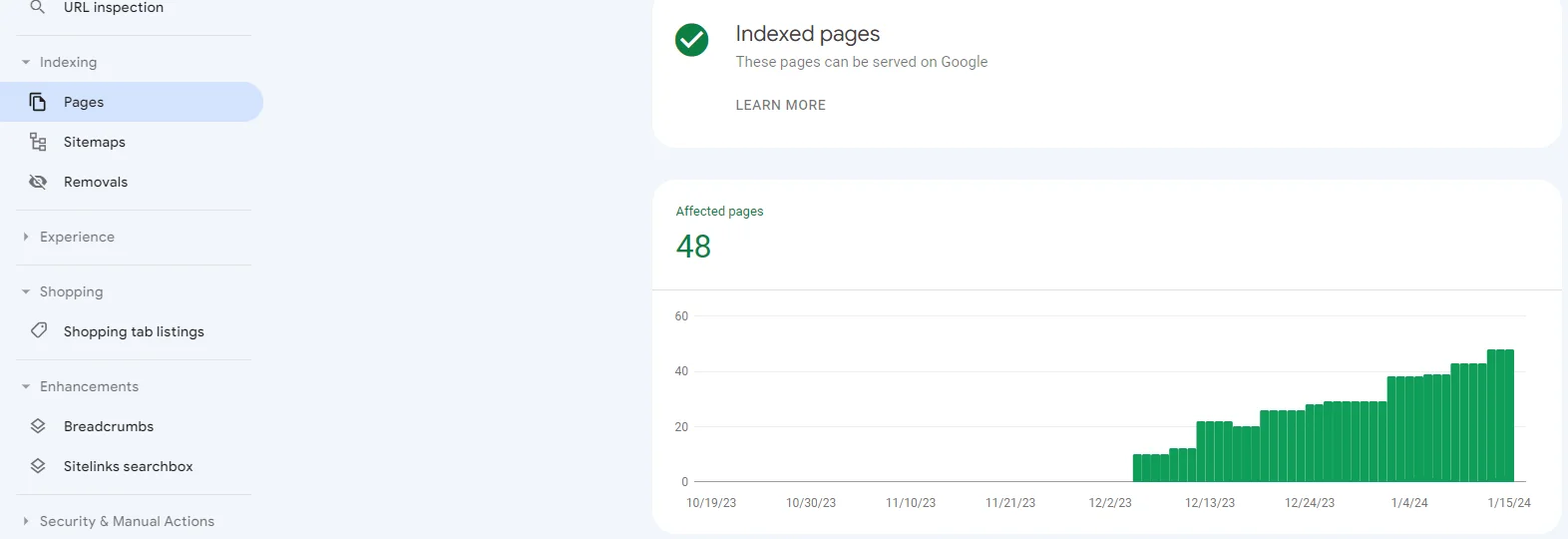 |
4. 사이트맵 제출:
- 어디에서 확인: Google Search Console 대시보드 -> Sitemaps(사이트맵) -> 오른쪽 화면Google Search Console에 블로그의 사이트맵을 제출
- 주요 기능: 검색엔진이 페이지를 빠르게 찾고 색인화할 수 있습니다. 블로그 플랫폼에 따라 사이트맵을 생성하는 방법이 다를 수 있습니다.
| google search console : Sitemaps (사이트 맵 제출) |
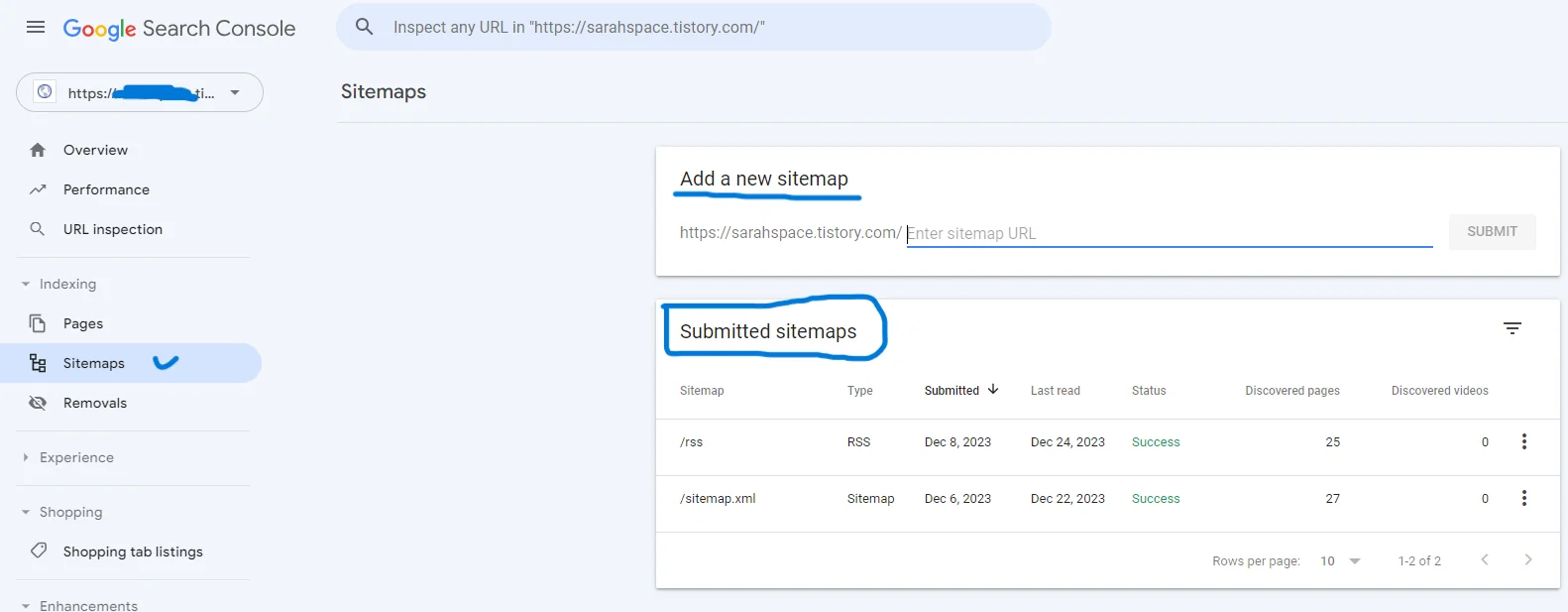 |
5. 모바일 적합성 확인:
- 어디에서 확인: Google Search Console 대시보드-> Experience -> Page experience 페이지 경험 섹션 선택
- 주요 기능: 웹사이트의 모바일 적합성 상태와 관련된 정보를 확인할 수 있습니다.
| google search console : Page Experience(페이지 경험): Core Web Vitals / HTTPS |
 |
6. 보안 이슈 감지:
- 어디에서 확인: Google Search Console 대시보드-> Security & Manual Action (보안 및 수동 조치) 섹션을 선택합니다.
- 주요 기능: 웹사이트에 대한 보안 이슈 및 수동 조치 요청을 확인할 수 있습니다.
| google search console : Security & Manual Actions (보안 및 수동 조치) 결과화면: |
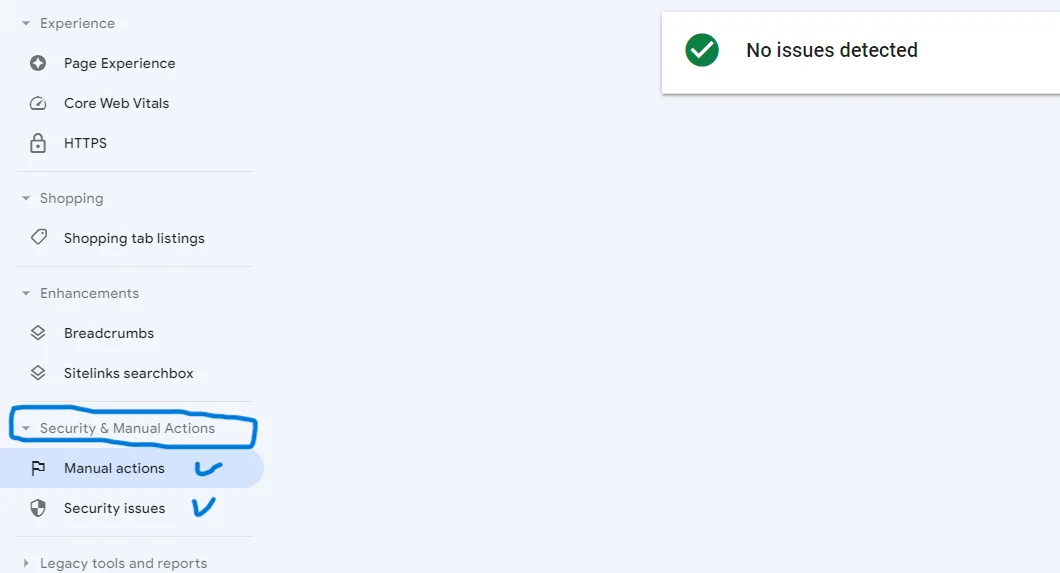 |
위에서 소개한 기능 외에도 링크 정보 확인, 사이트 속도 분석 기능등이 있습니다. 이러한 기능들은 Google Search Console에 로그인한 후 해당 웹사이트를 선택하여 사용할 수 있습니다. 필요에 따라 원하는 섹션으로 이동하여 웹사이트의 성능과 SEO 상태를 모니터링할 수 있습니다.
구글 써치 콘솔은 무료 분석 툴로서 사이트의 컨텐츠가 문제없이 색인이되고, 구글 검색 결과 상에서 노출이 잘 되고 있는지, 노출에 비해 클릭은 얼마나 받고 있는지 등, 광고 없이 유입되는 구글 오가닉 트래픽 현황을 확인할 수 있는 매우 유용한 툴이라 말할 수 있습니다.
검색엔진에 블로그 등록:Google Search Console
지난 블로그에서 블로그와 검색엔진 연결의 중요성에 대해서 알아보았습니다. 오늘은 구글 검색콘솔(Google Search Console)에 어떻게 블로그를 등록하는지 알아보도록 하겠습니다. 1. Google 계정 만들
sarahspace.tistory.com
'IT 인터넷 > 티스토리(tistory)' 카테고리의 다른 글
| 구글 애드센스 광고 유닛(단위) 생성 가이드 (0) | 2024.01.16 |
|---|---|
| 티스토리 제목 배경 이미지 지우기 (0) | 2024.01.15 |
| 검색엔진에 블로그 등록:Google Search Console (0) | 2024.01.13 |
| 검색엔진과 블로그 연결의 중요성 (0) | 2024.01.12 |
| 구글 계정 만드는 방법:Google Account (0) | 2024.01.11 |



